Booster la PS4 avec un SSD permet d'avoir une console plus rapide. Ce n'est pas du niveau de la PS5, mais c'est quand même 549,99 euros d'économie.
Nombreux sont les joueurs à rêver de la PS5. Mais la dernière console de Sony reste largement au-dessus de leurs moyens. Ils sont alors coincés avec une PlayStation 4 vieillissante et ses chargements interminables. Si vous faites partie de ce lot, sachez que booster votre PS4 avec un SSD peut améliorer votre quotidien de gameur.
Jusqu'à 20 secondes, voire plus, de gagner
La PS4 tourne avec un disque dur de 5 400 tr/min plus ou moins lent. Remplacer celui-ci avec un SSD peut améliorer significativement les performances de la console. La modification offre 10 à 20 secondes, voire plus, de réduction de la durée des chargements.
Pour cette opération, il n'est pas nécessaire de chercher le SSD dernier cri. Il faut seulement s'assurer d'avoir un modèle de 2,5 pouces.
D'autre part, le remplacement du disque est simple et se réalise en une quinzaine de minutes. Un tournevis suffit pour le démontage et la remise en état de la console. Par ailleurs, il ne faut pas oublier de sauvegarder ses données. Ces dernières pourront ensuite être restaurées sur le nouveau SSD.
Étape 1 : Sauvegarder toutes ses données
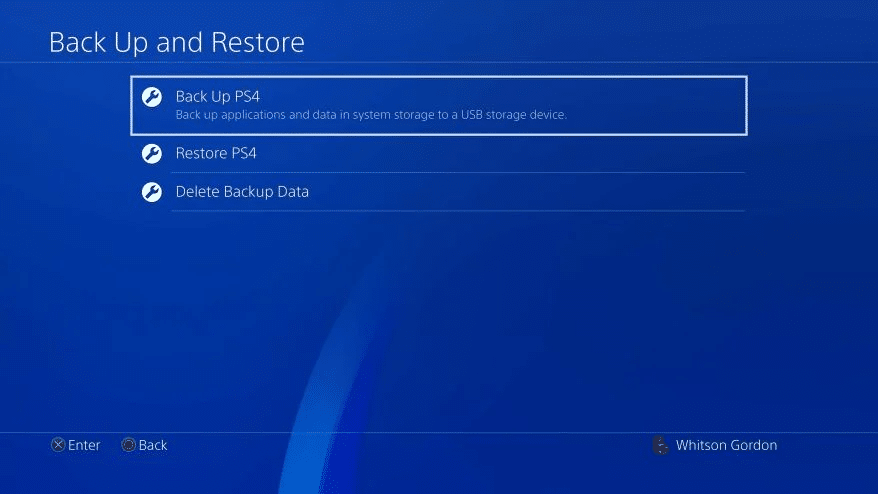
Pour ce faire, il faut une clé USB pour sauvegarder les données de jeu et les autres contenus. Voici comment procéder :
- Insérer la clé USB
- Accéder à Paramètres > Système > Sauvegarde et restauration
- Sélectionner l'option Sauvegarder PS4
À noter que les abonnés PlayStation Plus n'ont pas besoin de la clé USB. La sauvegarde de données s'effectue directement sur le cloud. Cela se passe comme suit :
- Accéder à Paramètres > Gestion des données sauvegardées dans les applications > Données sauvegardées dans le stockage système
- Sélectionner Télécharger vers le stockage en ligne
Il est important de rappeler que les données sauvegardées n'incluent pas les trophées. Pour garder ces derniers, il faut :
- Se rendre dans la section Trophées du menu PS4
- Appuyer sur la touche Options sur la manette
- Choisir Synchroniser les trophées avec PSN
Tous ces réglages effectués, il faut éteindre totalement la console afin de procéder au démontage.
Étape 2 : Remplacer le disque dur pour booster la PS4 avec un SSD
Sony a conçu la PS4 de manière à ce que le changement de disque dur soit à la portée de tous les bricoleurs. Rappelons qu'il existe trois versions du prédécesseur de la PS5. Le montage du SSD change donc selon la version de la console.

Montage sur la PS4 classique
- Faire glisser le panneau brillant du dessus vers la gauche jusqu'à le détacher complètement
- Dévisser la vis la plus proche sur la gauche
- Tirer le support du disque dur
- Enlever les quatre vis pour pouvoir retirer le disque en place
- Placer le SSD et remonter la console
Sur la PS4 Slim
- Retourner l'appareil
- Repérer l'encoche à droite des ports
- Presser dessus et le faire glisser vers la droite pour le retirer
- Enlever la grosse vis située en dessous
- Glisser la cage du disque dur sur le côté
- Retirer les quatre vis et installer le SSD
Doter la PS4 Pro d'un SSD
- Retourner l'appareil
- Repérer le couvercle du disque dur à droite des ports
- Trouver l'encoche sur le côté, puis la retirer
- Enlever la grosse vis
- Faire sortir la cage du disque dur
- Retirer les quatre vis, puis monter le nouveau SSD
Une fois le SSD mis en place, il faut évidemment remonter la console. Mais cette dernière ne sera pas immédiatement opérationnelle. La prochaine étape requiert l'utilisation d'un ordinateur.
Étape 3 : Réinstallation de la PS4

Il faut se munir d'une deuxième clé USB avec FAT32 comme système de fichier. Celle-ci va servir à la réinstallation du système de la console. Un dossier nommé PS4 doit être créé dans le périphérique. Il contiendra un autre dossier appelé UPDATE. Voici comment procéder :
- Se rendre à Comment réinstaller le système de la PS4 sur la page d'assistance de Sony
- Cliquer sur Fichier de réinstallation de la PS4 afin de télécharger le système de la console
- Enregistrer le fichier dans le dossier UPDATE
IMPORTANT : Il ne faut pas renommer le fichier d'installation. Ce dernier doit s'appeler PS4UPDATE.PUP. Dans le cas contraire, la réinstallation ne peut se faire.
La suite de la procédure s'effectue sur la console. Voici comment démarrer la PS4 avec le nouveau SSD :
- Utiliser un câble USB pour brancher la manette à la console
- Maintenir la touche d'allumage jusqu'à entendre un deuxième bip
- Choisir l'option Réinstaller le système quand le mode sans échec est activé
- Brancher la clé USB avec le fichier d'installation
- Confirmer la réinstallation quand la console détecte le fichier
La réinstallation finalisée, la console redémarre pour ensuite afficher son écran d'accueil classique. La prochaine étape consiste à la restauration des données.
Étape 4 : Retrouver ses jeux et toutes ses données

C'est l'ultime étape avant de profiter de sa PS4 avec son nouveau SSD. Il faut commencer par connecter son compte PlayStation. Ceux qui ont utilisé une clé USB pour sauvegarder leurs données prennent le chemin suivant pour tout retrouver : Réglages > Système > Sauvegarde et restauration > Restaurer PS4.
D'autre part, les abonnés PlayStation Plus choisissent la configuration suivante : Réglages > Gestion des données sauvegardées de l'application > Données sauvegardées dans le stockage en ligne > Télécharger dans le stockage du système.
C'est de cette manière que les joueurs peuvent booster leurs PS4 avec un SSD. À noter que les jeux doivent être réinstallés ou téléchargés une nouvelle fois. Par ailleurs, l'amélioration de la durée des chargements est notable sur la console boostée.
- Partager l'article :




